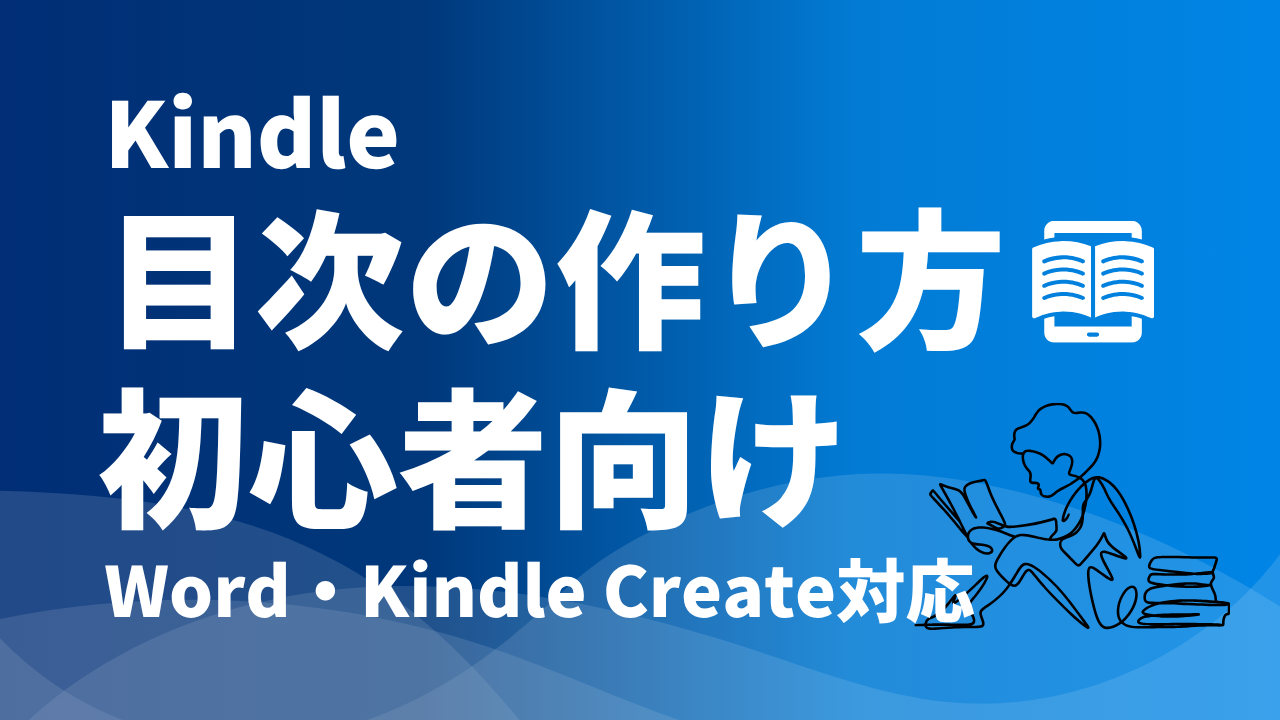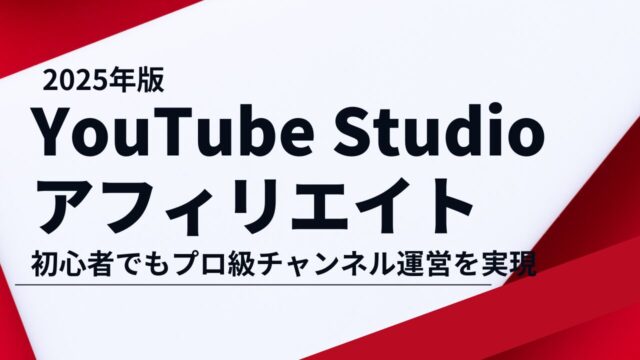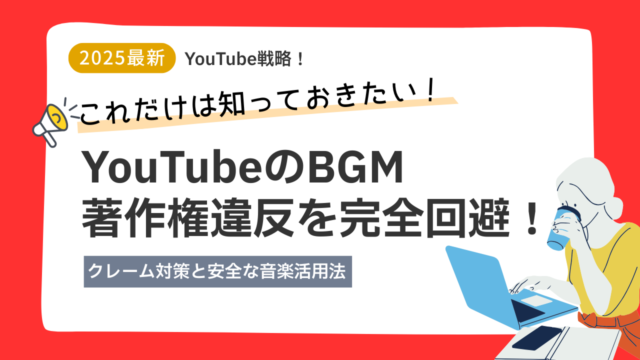Kindle出版を始めたいけれど、目次の作り方が分からない…そんな悩みを抱えている方も多いのではないでしょうか。実は、Kindle本において目次は読者の利便性を大きく左右する重要な要素です。
本記事では、Kindle本の目次作成について基本から応用まで、初心者でも理解できるよう詳しく解説します。Microsoft WordとKindle Createの両方の方法をカバーし、ハイパーリンク付き目次の作成手順も分かりやすく説明していきます。
1. Kindle本の目次とは?その重要性を理解する
目次がKindle本に与える影響
Kindle本における目次は、単なる章立ての一覧ではありません。読者にとって書籍の内容を把握し、必要な情報に素早くアクセスできる重要なナビゲーションツールです。
目次の主な役割:
- 読者体験の向上:目的の章や節に直接ジャンプできる
- 購入前の内容確認:サンプル版で目次を見て購入を判断
- 書籍の信頼性向上:整理された構成で専門性をアピール
- Amazon要件の遵守:複数章がある場合、ハイパーリンク付き目次が必須
目次なしのデメリット
目次がないKindle本は以下のような問題を抱えます:
| デメリット | 具体的な影響 |
|---|---|
| 読者離れ | 目的の情報を見つけにくく、読書を途中で断念される |
| 購入率低下 | サンプル版で内容構成が分からず、購入を見送られる |
| レビュー悪化 | 「読みにくい」という低評価レビューの原因となる |
| Amazon警告 | 複数章がある場合、Amazon側から警告が来る可能性 |
<div id=”section2″></div>
2. Kindle本に必要な2種類の目次
Kindle本では、HTML目次と**Kindleインタラクティブ目次(NCX目次)**の2種類の目次を理解することが重要です。
HTML目次(目次ページ)
特徴:
- 書籍の先頭ページに表示される目次
- 各章へのハイパーリンクが設定されている
- 読者が直接見ることができる
表示例:
目次
第1章 Kindle出版の基礎知識
第2章 魅力的なタイトルの作り方
第3章 表紙デザインのポイント
第4章 効果的な本文の書き方
第5章 マーケティング戦略Kindleインタラクティブ目次(NCX目次)
特徴:
- Kindleメニューから呼び出せる目次
- どのページからでもアクセス可能
- Wordの見出し機能を使って自動生成される
アクセス方法:
- Kindleアプリの三本線メニューをタップ
- 「目次」を選択
- 読みたい章をタップして直接移動
2つの目次の違いと使い分け
| 項目 | HTML目次 | Kindleインタラクティブ目次 |
|---|---|---|
| 表示場所 | 書籍内のページ | Kindleメニュー |
| 作成方法 | 手動で作成・リンク設定 | 見出し設定で自動生成 |
| アクセス性 | ページを開く必要あり | どこからでもアクセス可能 |
| 初心者向け | やや複雑 | 簡単 |
<div id=”section3″></div>
3. Microsoft Wordを使った目次の作り方【基本編】
最も一般的で初心者にも優しいのが、Microsoft Wordを使った目次作成です。Wordの標準機能を使うことで、ハイパーリンク付きの目次を簡単に作成できます。
事前準備:見出しの設定
目次を自動生成するためには、まず本文の各章や節に見出しを設定する必要があります。
手順:
- 見出しにしたい文字列を選択
- 「第1章 Kindle出版の基礎知識」など
- ホームタブの「見出し1」を適用
- リボンの「スタイル」セクションから「見出し1」をクリック
- 階層構造に応じて見出しレベルを調整
- 大見出し:見出し1
- 中見出し:見出し2
- 小見出し:見出し3
見出し設定の例:
見出し1:第1章 Kindle出版の基礎知識
見出し2:1.1 電子書籍市場の現状
見出し2:1.2 Kindle出版のメリット
見出し3:1.2.1 収益性について
見出し3:1.2.2 到達範囲の広さ目次用ページの準備
- 空白ページの挿入
- 「挿入」タブ → 「ページ区切り」
- 書籍の先頭または適切な位置に挿入
- カーソル位置の確認
- 目次を挿入したい場所にカーソルを置く
<div id=”section4″></div>
4. Wordでハイパーリンク付き目次を作る詳細手順
ステップ1:目次の自動生成
- 「参考資料」タブを選択
- 「目次」をクリック
- 目次スタイルの選択
- 「自動作成の目次1」または「ユーザー設定の目次」を選択
- 重要:必ず「ハイパーリンク付き」のものを選ぶ
ステップ2:Kindle用設定の調整
Kindle本では特別な設定が必要です:
- 「ユーザー設定の目次」を選択
- 以下の設定を確認・変更:
| 設定項目 | Kindle本での推奨設定 | 理由 |
|---|---|---|
| アウトラインレベル | 1〜3 | 読みやすさを保つため |
| ページ番号の表示 | ☐ オフ | Kindleは可変レイアウトのため |
| ハイパーリンクを使用 | ☑ オン | 必須機能 |
| タブ文字とページ番号 | 削除 | 不要な表示を除去 |
- 「OK」をクリックして目次を生成
ステップ3:目次の外観調整
生成された目次の外観を整えます:
- フォント設定
- 目次タイトル:MS ゴシック、サイズ24
- 項目名:MS ゴシック、サイズ12
- 行間調整
- 1.0〜1.15の範囲で調整
- インデント調整
- 見出しレベルに応じた段下げを確認
ステップ4:目次の更新と確認
- 目次更新の方法
- 目次上で右クリック → 「フィールドの更新」
- または目次左上の更新アイコンをクリック
- リンク動作の確認
- Ctrlキーを押しながら目次項目をクリック
- 該当する見出しにジャンプすることを確認
<div id=”section5″></div>
5. Kindle Createを使った目次作成方法
Kindle Createは、Amazonが提供する無料の電子書籍作成ツールです。2025年3月以降、固定レイアウトの電子書籍ではMOBIファイルのサポートが終了するため、Kindle Createの重要性が高まっています。
Kindle Createの特徴
メリット:
- 目次作成が圧倒的に簡単
- Amazonの公式ツールで確実性が高い
- 原稿ファイルの作成も簡単
デメリット:
- インターフェースが英語(一部日本語対応)
- 日本語のリフロー型には未対応
Kindle Createでの目次作成手順
- プロジェクトの作成
- Kindle Createを起動
- 「New Project」を選択
- 書籍タイプを選択(KIDS’、COMICS等)
- 原稿ファイルの読み込み
- WordファイルやPDFをインポート
- 自動的にページが認識される
- 目次の自動生成
- 左パネルの「Table of Contents」を選択
- 章の区切りが自動で検出される
- 必要に応じて手動で調整
- 目次の確認と調整
- プレビュー機能で表示を確認
- 章タイトルの編集や削除が可能
Kindle Createの目次表示機能
Kindle Createで作成した書籍では、以下の便利な機能が利用できます:
- グリッド表示と一覧表示の切り替え
- 目次の区切りごとの見やすい表示
- 大量ページがある本での快適なナビゲーション
<div id=”section6″></div>
6. 目次作成でよくあるトラブルと解決法
トラブル1:目次にリンクが設定されない
症状:
- 目次をクリックしても該当ページに移動しない
- 目次が表示されているがただの文字列になっている
原因と解決法:
| 原因 | 解決法 |
|---|---|
| 見出し設定不備 | 本文の各章に正しく「見出し1」「見出し2」等を適用 |
| ハイパーリンク設定なし | 目次作成時に「ハイパーリンクを使用」をオンに設定 |
| 目次更新不足 | 見出し変更後は必ず目次を更新する |
トラブル2:目次が表示されない
症状:
- Kindle Previewerで目次メニューが表示されない
- 目次ページが出版後に消失している
解決法:
- 見出しレベルの確認
- アウトラインレベルが1〜3の範囲内か確認
- 深すぎる階層は認識されない場合がある
- ファイル形式の確認
- .docxファイルでKDPに直接アップロード
- EPUBファイルの場合は別途対応が必要
トラブル3:Mac版Wordでの警告
症状:
- Mac版Microsoft Wordで作成後、KDPから警告が来る
解決法:
- 手動ハイパーリンク設定
- 目次項目を選択
- 「挿入」→「ハイパーリンク」→「ドキュメント」
- 該当する見出しを選択してリンク設定
- Windows版Wordの利用検討
- より確実な方法として検討
トラブル4:目次のページ番号が表示される
症状:
- 目次にページ番号が表示されてしまう
解決法:
- 「ユーザー設定の目次」で「ページ番号を表示する」のチェックを外す
- Kindleは可変レイアウトのためページ番号は不要
<div id=”section7″></div>
7. 目次作成のベストプラクティスとコツ
効果的な目次の特徴
1. 読者視点での構成
- 知りたい情報が直感的に分かる章立て
- 論理的な順序での配置
- 適切な階層の深さ(3レベル以内推奨)
2. 魅力的な章タイトル
- 具体的で内容が想像できるタイトル
- 読者の興味を引く表現
- 検索されやすいキーワードの含有
目次作成の実践的コツ
章タイトルの例:
❌ 悪い例:
第1章 基礎知識
第2章 実践編
第3章 応用⭕ 良い例:
第1章 Kindle出版で月5万円稼ぐための基礎知識
第2章 魅力的な表紙デザインで購入率を3倍にする方法
第3章 読者レビューを集める効果的なマーケティング戦略目次の文字数と階層の目安
| 項目 | 推奨 | 理由 |
|---|---|---|
| 章タイトル文字数 | 15〜40文字 | 読みやすさと情報量のバランス |
| 階層の深さ | 最大3レベル | 複雑すぎると分かりにくい |
| 章数 | 5〜15章 | 本の長さに応じて調整 |
購入率を上げる目次活用法
1. 商品説明文への目次掲載
- Amazon商品ページの説明文に目次を記載
- 購入前に内容を理解してもらう
2. サンプル版での目次活用
- 魅力的な目次を最初に表示
- 読者の期待値を高める
3. 書籍内での部分目次活用
- 各部の冒頭に詳細な目次を配置
- 読みたい節にすぐアクセスできる環境作り
<div id=”section8″></div>
8. まとめ:効果的な目次でKindle本を成功させよう
目次作成の重要ポイント振り返り
- 必須事項の確認
- 複数章がある場合、ハイパーリンク付き目次は必須
- HTML目次とKindleインタラクティブ目次の両方を理解する
- 作成方法の選択
- 初心者にはMicrosoft Wordがおすすめ
- 固定レイアウト本にはKindle Createが有効
- 品質の確保
- Kindle Previewerでの動作確認を必ず実施
- 読者視点での使いやすさを重視
目次作成で成功するための最終チェックリスト
技術面:
- ☑ 見出し設定が正しく適用されている
- ☑ ハイパーリンクが機能している
- ☑ Kindle Previewerで表示確認済み
- ☑ ページ番号が非表示になっている
内容面:
- ☑ 章タイトルが魅力的で分かりやすい
- ☑ 論理的な順序で配置されている
- ☑ 読者のニーズに応える構成になっている
- ☑ 適切な階層の深さを保っている
今後のKindle出版成功への道筋
効果的な目次は、Kindle本の成功において欠かせない要素です。読者にとって価値のある目次を作成することで、以下の効果が期待できます:
- 読者満足度の向上 → 高評価レビューの獲得
- 購入率の向上 → 売上の増加
- リピーターの獲得 → 長期的な成功
目次作成をマスターした今、あなたのKindle出版の可能性は大きく広がりました。この知識を活用して、読者に愛される電子書籍の作成にチャレンジしてください。
AI活用で未経験でも月3万円稼げる!Kindle出版副業の始め方完全ガイド
ここまで読んでいただき、ありがとうございます。この記事では初心者向けにKindle出版の基本を解説しましたが、「副業として本当に稼げるのかな?」「時間がない中でも取り組めるのかな?」と不安に感じている方も多いのではないでしょうか?
実は、Kindle出版は 初心者でも、限られた時間でも、フォロワーゼロからでも始められる 副業の選択肢なのです。
【無料メルマガ登録受付中】
誰でも始められるKindle出版入門|9日間集中講座
当社では、未経験からKindle出版で成功を収めた専門家が監修する「はじめてのKindle出版講座」の無料メルマガをご用意しています。
<メルマガでわかること>
・kindle出版を選ぶメリット
・初心者でも簡単にkindle出版できる理由
・kindleで月3万円で副収入を得る方法
・フォロワー0でも本が売れる理由
・時間がない人だからオススメする訳
▼ 今すぐ無料メルマガに登録する ▼
※メルマガはいつでも解除可能です